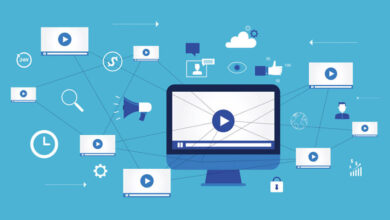الستیکس (elastix) چیست و چگونه نصب می شود؟
الستیکس از محبوب ترین سیستم های استریسکی (asterisk) است و در واقع یک سیستم تلفنی مبتنی بر استریسک است؛ که به عنوان یک سیستم ارتباطی و مرکز تلفنی بسیار جامع است و با تجهیزات ارتباطی تلفنی و همینطور سخت افزار ها و نرم افزار ها سازگاری دارد، که این امکان رقابت با سایر سیستم های تلفنی را فراهم می کند. در تعریفی دیگر می توان گفت الستیکس مجموعه ای از برنامه ها و ابزارهایی است که با یک دیگر ترکیب شده اند و یک IP PBX کامل را ایجاد کرده اند. الستیکس دارای رابط گرافیکی ساده تحت وب می باشد. استفاده از آن سخت نیست و بدون دانش برنامه نویسی نیز می توان از آن استفاده کرد. همه امکانات آن با کمک کلید ها و صفحات تعریف شده، قابل تغییر هستند. در این مقاله راجع به الستیکس و روش نصب آن صحبت می شود.
امکانات خوبی که الستیکس دارد آن را به یک منشی تلفنی دیجیتال برای شرکت ها و سازمان ها تبدیل کرده است. در واقع با الستیکس می توان یک سیستم تلفنی تحت شبکه یا VOIP با قابلیت های بسیاری داشت. داشتن یک اپراتور خودکار یا منشی تلفنی از برترین قابلیت های الستیکس است. همچنین امکان اطلاع رسانی به طور گویا نیز وجود خواهد داشت. از طرفی این سیستم برای کاربران، صندوق صوتی دارد و امکان ضبط و شنود مکالمات به خوبی فراهم است. در صورتی که تعداد تماس ها بالا باشد امکان قرار گیری تماس گیرندگان در صف انتظار را فراهم می کند. برای دریافت و هدایت تماس ها امکان زمان بندی با این سیستم وجود دارد. از دیگر قابلیت های بسیار کاربردی در آن تعریف مدیر و کاربر با سطوح دسترسی مختلف است. امکانات دیگر این سیستم شامل ارسال فکس به ایمیل، امکان برقراری تماس تصویری، راه اندازی اتاق کنفرانس، ارتباط برقرار کردن با نرم افزارهای CRM و امکان اتصال توسط موبایل و کامپیوتر است.
مراحل نصب الستیکس
در ادامه مقاله الستیکس و روش نصب آن؛ مراحل نصب را به صورت گام به گام برای شما توضیح خواهیم داد.
یک نسخه از این برنامه را تهیه کنید و یا با سی دی یا از طریق فایل ISO شروع به نصب برنامه نمایید. اگر در حال نصب این نرم افزار روی سرور هستید قبل از آن نیاز به ساخت یک ماشین مجازی خواهید داشت. از دیگر نکات قابل توجه این است که، چون این برنامه تمام فضای هارد را فرمت می کند، حتما قبل از نصب بررسی کنید که اطلاعات مهمی روی هارد شما نباشد.
1- با قرار دادن فایل ISO یا سی دی با صفحه ای مانند شکل زیر روبرو می شوید.
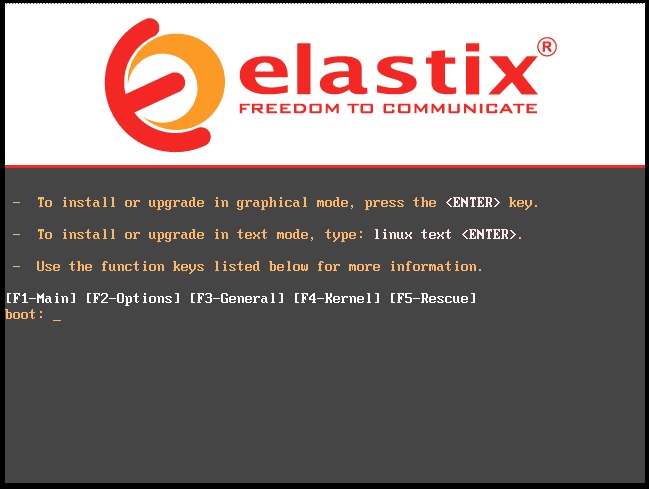
2- در اولین گام باید زبان مورد نظر را از لیست داده شده انتخاب کنید.
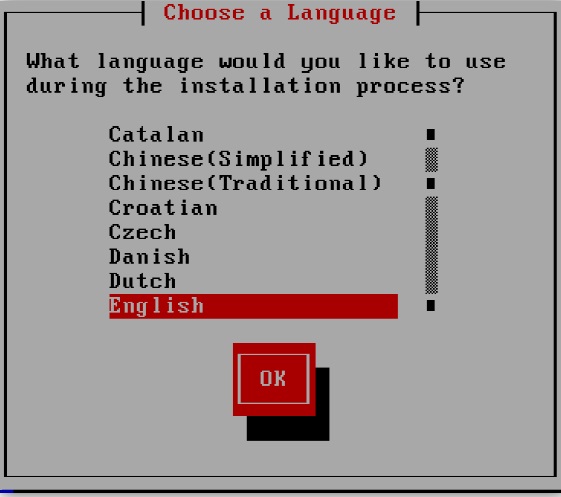
توجه داشته باشید که با کمک کلید TAB و کلید ALT و TAB می توانید بین المان ها جابجا شوید. از کلید space برای انتخاب کردن و از کلید F12 برای رفتن به صفحه بعد می توانید استفاده کنید.
3- سپس باید کیبورد مد نظرتان را از لیست انتخاب کنید.
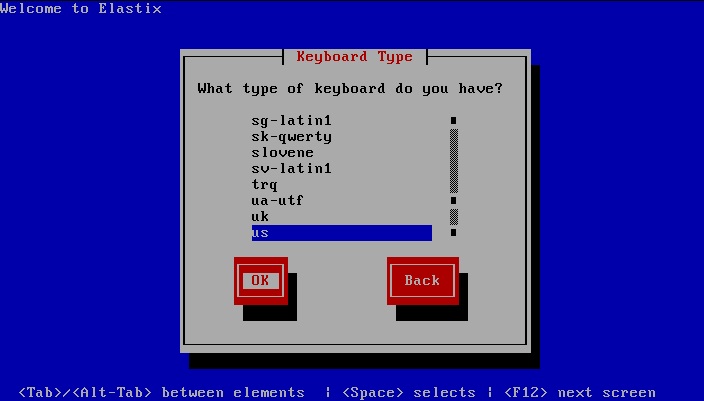
4- در این مرحله صفحه ای به شما نشان داده می شود که در آن سوال شده است که آیا می خواهید هارد به طور کامل فرمت شود؛ که باید گزینه yes را انتخاب نمایید.

5- این مرحله گزینه های مربوط به پارتیشن بندی هارد به شما نمایش داده می شوند که شامل چهار گزینه است؛ گزینه اول می گوید که تمام پارتیشن ها را حذف شود و کل هارد را برای الستیکس در نظر بگیرد؛ گزینه دوم برای استفاده از قسمتی از هارد است که لینوکس روی آن نصب شده است؛ گزینه سوم برای استفاده از قسمت خالی هارد است در صورتی که اطلاعات روی آن وجود داشته باشد و آخرین گزینه برای پارتیشن بندی دلخواه است. گزینه اول را انتخاب کنید تا به مرحله بعد بروید.
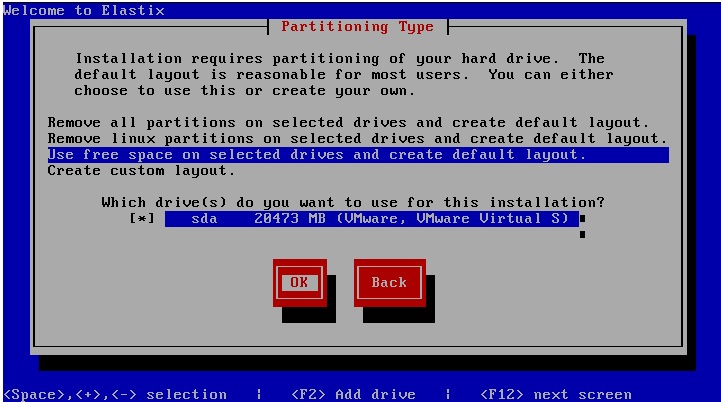
6- در این مرحله راجع به حذف تمامی پارتیشن ها سوال می شود، که گزینه yes را انتخاب کرده و به مرحله بعد می رویم.
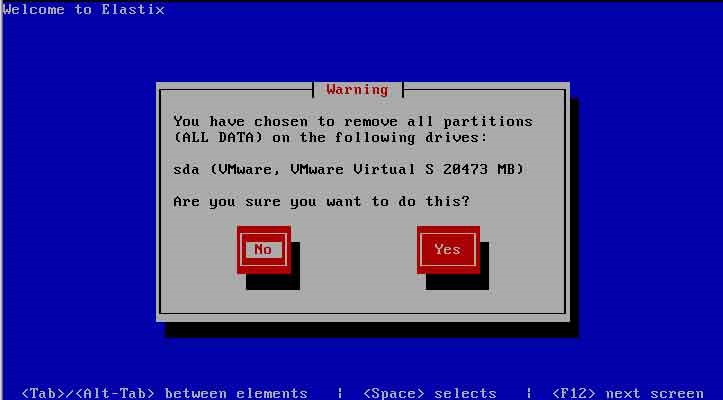
7- سوالی در این مرحله پرسیده می شود در رابطه با اینکه آیا نیاز به پارتیشن بندی مجدد هست یا نه؛ که گزینه no را باید انتخاب کنید.
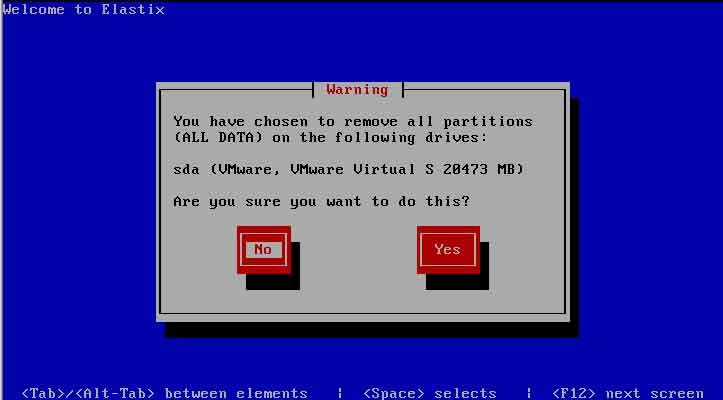
8- در اینجا سوالی در ارتباط با تنظیمات شبکه پرسیده می شود که با زدن گزینه yes وارد تنظیمات شبکه می شوید.
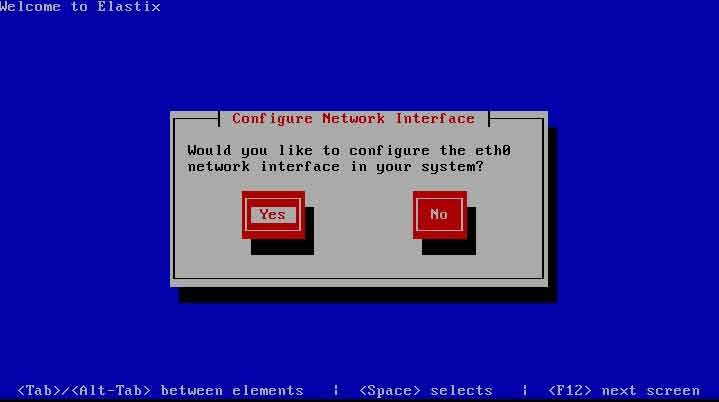
9- در این مرحله سه گزینه مشاهده می کنید که گزینه اول در رابطه با فعال بودن یا نبودن کارت شبکه در زمان بوت شدن است؛ گزینه دوم و سوم نیز به ترتیب مربوط به تنظیمات IP v4 و IP v6 هستند.
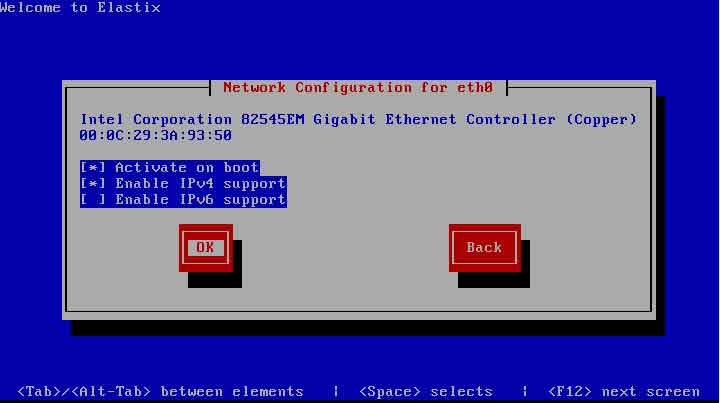
10- حال در اینجا می توانید مشخص کنید IP به صورت Dynamic به طور خودکار دریافت شود و یا به صورت دستی تنظیم شود. با انتخاب گزینه manual تنظیمات را به صورت دستی انجام دهید. IP که شما در این قسمت وارد می کنید برای دسترسی به وب و تنظیمات داخلی برنامه می باشد.
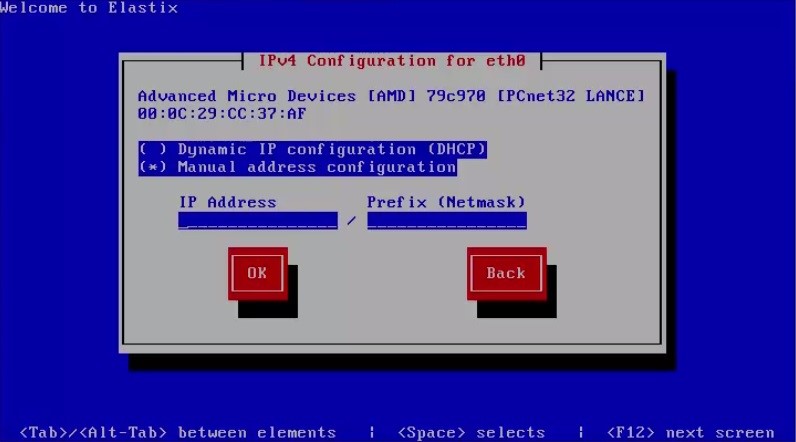
11- در این مرحله باید Gateway را تنظیم کنید.
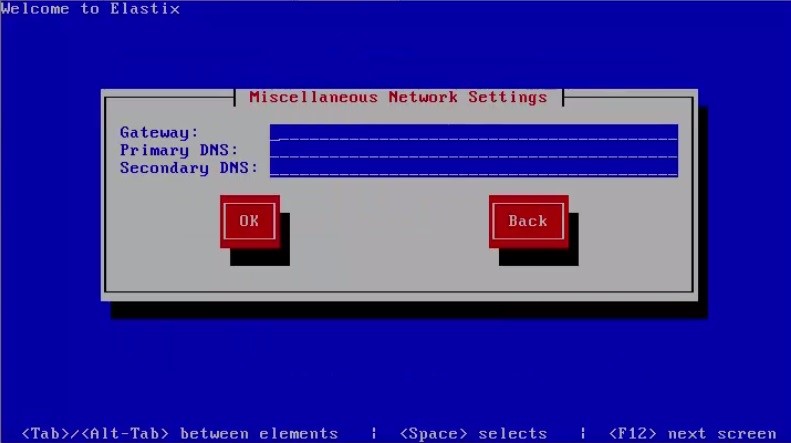
12- در این مرحله با انتخاب گزینه manually یک نام برای سرور خود تعیین کنید.
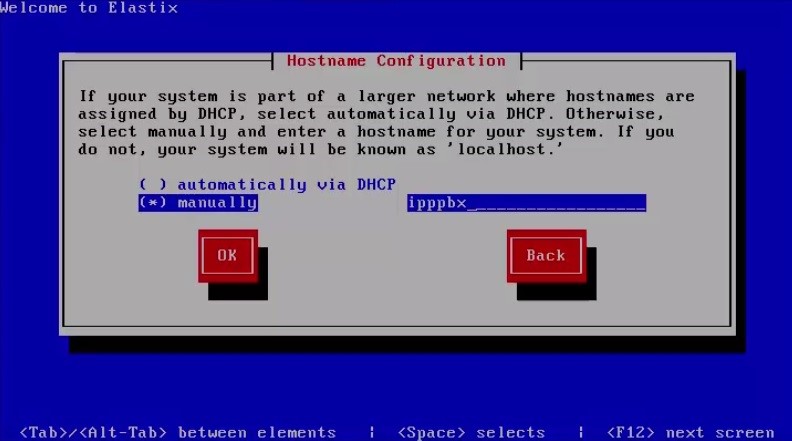
13- باید در این مرحله تنظیمات منطقه زمانی سرور الکستیکس را وارد کنید، که برای ایران گزینه Asia/Tehran باید انتخاب شود.
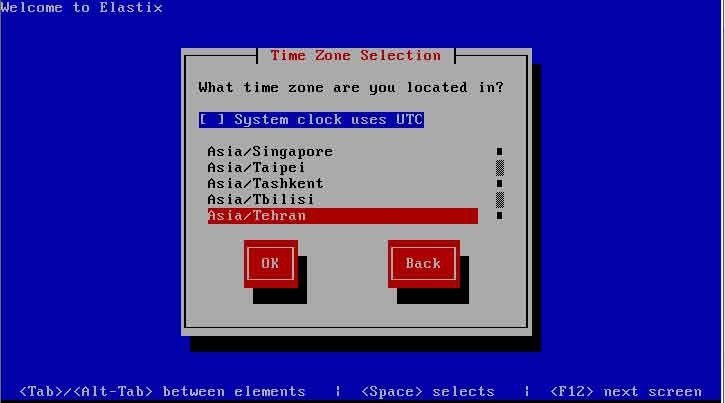
14- این مرحله برای تنظیم پسورد برای کاربر اصلی یا root سرور می باشد.
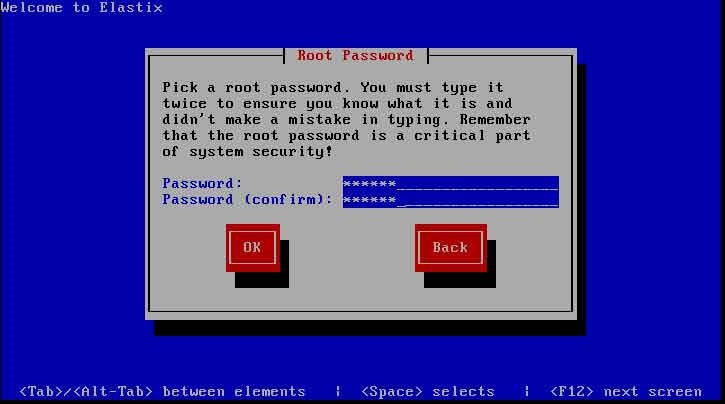
15- در این مرحله سیستم هارد را فرمت می کند و پکیج های مورد نیاز را نصب می کند.
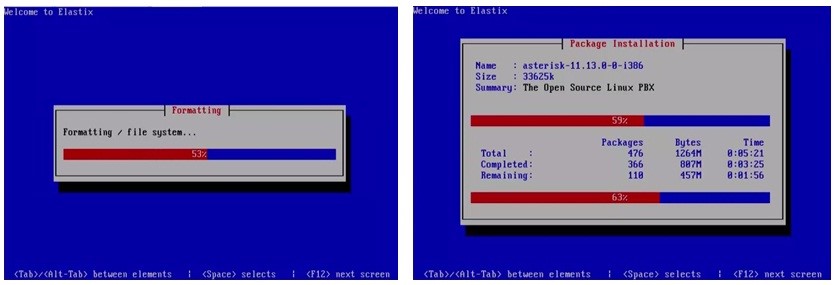
16- پس از انجام مراحل فوق از شما خواسته می شود تا یک پسورد برای MySQL تعیین کنید.
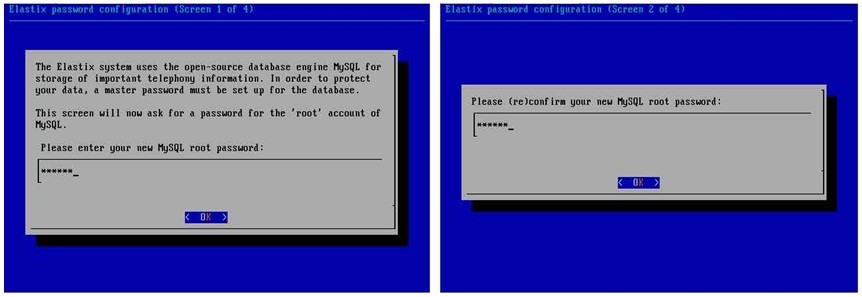
17- پسوردی که در این مرحله از شما خواسته می شود برای دسترسی از طریق وب کاربری admin است. این پسورد برای پنل واسط وب است که تمام تنظیمات از طریق آن انجام می شود.
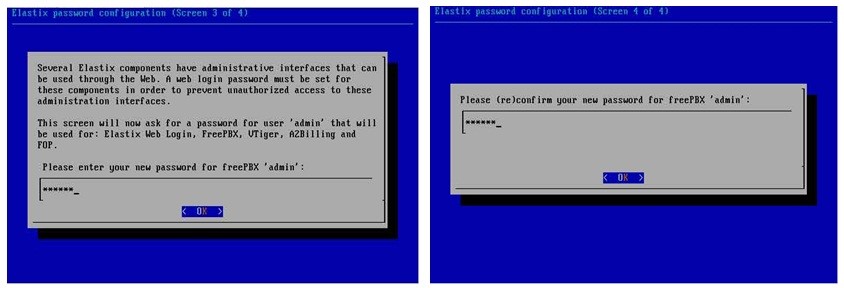
18- در این مرحله سیستم ویپ شما آماده است و با صفحه ای مواجه می شوید که باید نام کاربری و رمز عبور را برای وارد شدن به بخش مدیریتی وارد نمایید.
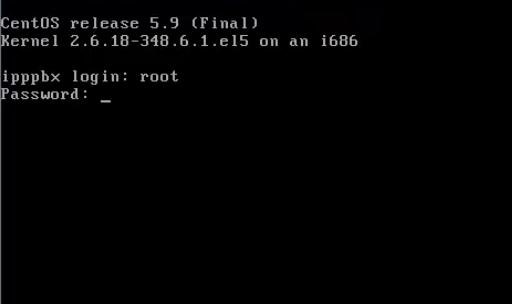
شما برای ورود به بخش مدیریتی لازم است تا IP داده شده را در مرورگر بزنید و با نام کاربری و رمز عبور دسترسی وب، وارد محیط مدیریتی سرور ویپ شوید.
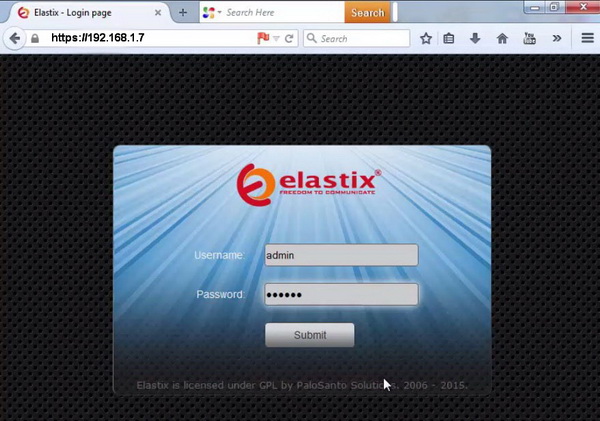
در این مقاله به طور کامل با الستیکس و روش نصب آن آشنا شدید.